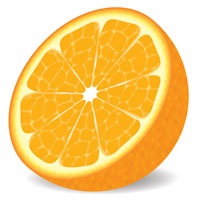
Pasul 1. În primul rând, trageți un triunghi de 2 inci și lățimea de 3 centimetri și umpleți-l cu portocaliu (R = 252, G = 175, B = 23) fără un accident vascular cerebral. Acum, în jurul colțurilor. Pentru a face acest lucru, mergeți la Efect> Stylă> Colțuri rotunde (Efect> Stylă> Colțuri rotunjite) și setați raza = 0,5 inci. Apoi faceți clic pe Object> Expand Appearance (Object> Deconstruct design) și apăsați Ctrl + Shift + G pentru a dezgheța.
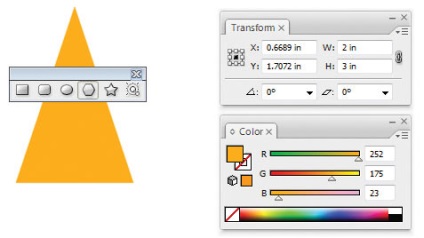
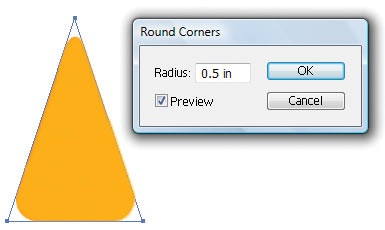
Pasul 2. Creați textura portocaliei. Copiați (Ctrl + C) forma creată și inserați-o peste cea realizată anterior (Ctrl + F). Modificați umplerea formei noi în alb și mergeți la Efect> Textură> Vitrală, unde setăm parametrii: Dimensiune celulă - 45, Grosime de graniță - 10 și Intensitate lumină ) - 0. Apoi, mergeți la Object> Expand Appearance și Object> Live Trace> Opțiuni de urmărire, unde setăm parametrii ca în figura de mai jos.
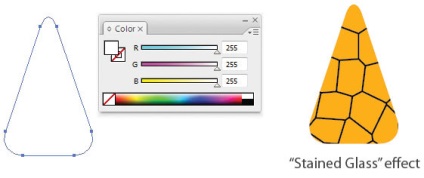
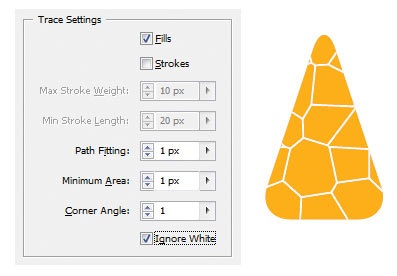
Pasul 3. Poluchivschuyusya figura parse (Object> Expand (Object> Parse) (căpușe trebuie să fie ca și turnare obiect)), umple-l cu degrupare alb și (Ctrl + Shift + G trei ori). Apoi, mergeți Object> Path> Simplify (Object> Path> Simplify) cu parametrii, după cum se arată mai jos. Opacitatea (Opacitate) a acestui circuit este redusă la 60%. și, în final, mergeți la Efect> Blur> Gaussian Blur (Efect> Blur> Gaussian Blur) cu o rază de neclaritate de 6 pixeli. Textura este gata. Grupați-l și lobul însuși.
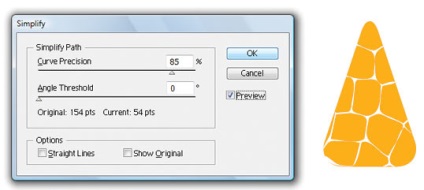
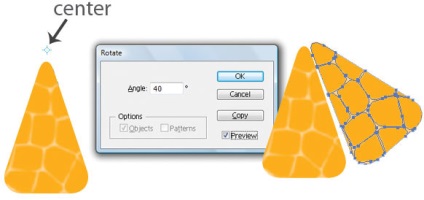
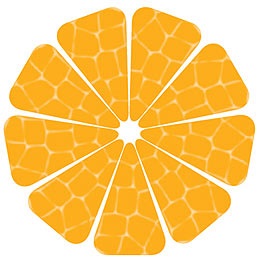
Pasul 5. Adăugați naturalețea. Pentru a face acest lucru, selectați instrumentul Pucker cu parametrii ca în imaginea de mai jos și faceți clic pe imagine pentru a elimina unghiul de la acțiunile anterioare. După aceea, apăsați Ctrl + A pentru a selecta toate și Ctrl + Shift + G pentru a o dezgheța.
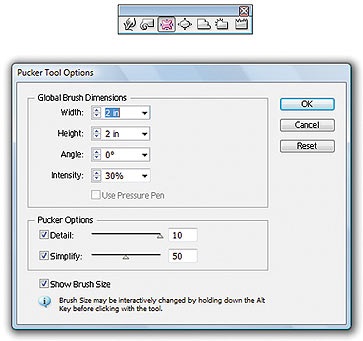
Pasul 6. Selectați o felie (fără vene) și alegeți> Same> Fill Color (Cu o caracteristică comună> Cu aceeași culoare de umplere). Apăsați Ctrl + C (pentru a copia selecția), Ctrl + B (pentru a lipi copiile din spatele selecției principale) și Ctrl + G (pentru a le grupa pe toate). Fără a elimina selecția, rotiți ușor lobilele inferioare și setați opacitatea (opacitatea) la 40%. Selectați toate (Ctrl + A) și grup (Ctrl + G).
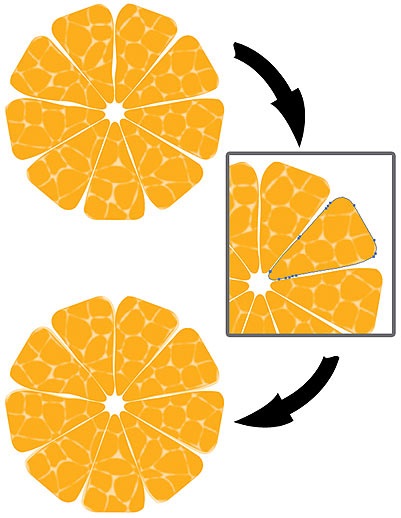
Pasul 7. Să sărim peste piele. Desenați un cerc cu instrumentul Ellipse (Ellipse (L)) cu un diametru de 5,6 inci. Acum, trageți un grup de cercuri, ca în imaginea de mai jos (culorile lor ar trebui să fie aproape de portocaliu). După aceea, grupați-le și creați o perie nouă pe baza acestora (pe paletele de perii (perii (F5))). Îndepărtați forma din cercuri și aplicați o pensulă nouă cercului făcut anterior. Am setat Opacitatea la 15%.
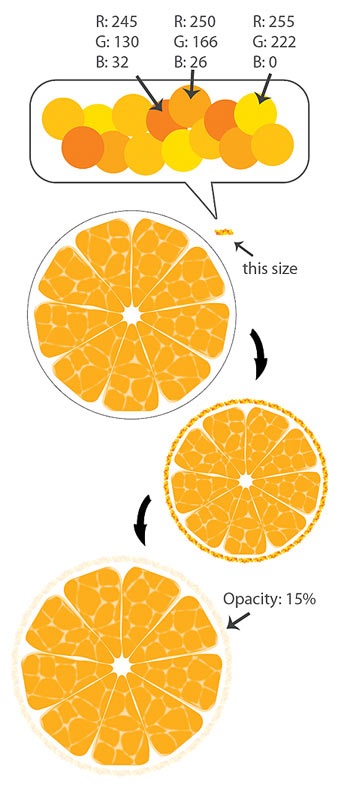
Pasul 8. Continuăm să picurăm pielea. Desenați un alt cerc cu un diametru de 7 inci. Am pus-o înapoi (Obiect> Aranjare> Trimitere înapoi (Obiect> Montare> În fundal)). Pictează noul cerc cu Gradientul, ca în imaginea de mai jos.

Pasul 9. Schimbați poziția portocaliei. Selectați toate (Ctrl + A) și grup (Ctrl + G). Reduceți lățimea la 5,5 țoli. După aceea, desenați (folosind instrumentul Ellipse (Ellipse (L)) o înălțime ovală de 7 și o lățime de 5,5 inci. Culoarea Oval este o portocalie (R = 245, G = 130, B = 32). Desenați o linie verticală, ca în imaginea de mai jos. Selectați ovalul cu linia și mergeți la paleta Pathfinder pentru a diviza diavolul printr-o linie cu 2 părți. Apăsați Ctrl + Shift + G pentru a împărți părțile Ovalului, ștergeți jumătatea stângă, iar la stânga dreaptă creștem lățimea la 3,5 inci.
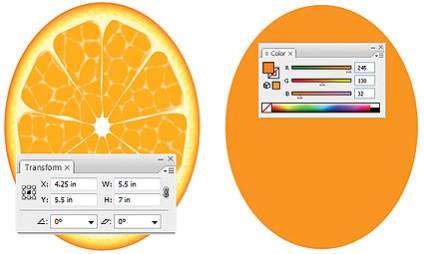
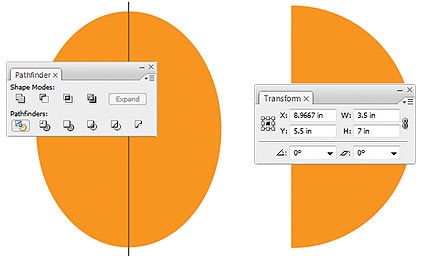
Pasul 10. Desenați textura pielii portocalii. Desenați un pătrat (lungime și lățime de 1 inch) fără lovituri. Apăsați Ctrl + C și Ctrl + F pentru a copia pătratul și așezați copia deasupra. Pătratul superior este vopsit în portocaliu (R = 245, G = 130, B = 32). Desenați o mulțime de ovale multi-colorate, ca în imaginea de mai jos. Selectează toate ovaluri și du-te Effect> Blur> Gaussian Blur (Effect> Blur> Gauss), cu o rază de estompare 7 pixeli. Selectați ovalele neclare și cele două pătrate și le transferați în paleta Swatches și apoi aplicați acest model la jumătățile noastre. Textura este gata. Acum, mișcați jumătatea noastră mai aproape de portocaliu (consultați imaginea) și mutați-o înapoi (Obiect> Aranjare> Trimitere înapoi). Ei bine, în cele din urmă, întoarceți întreaga portocală.
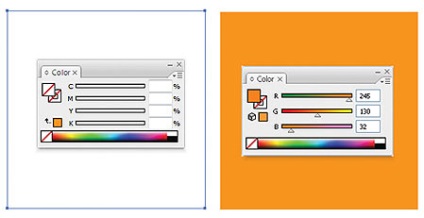
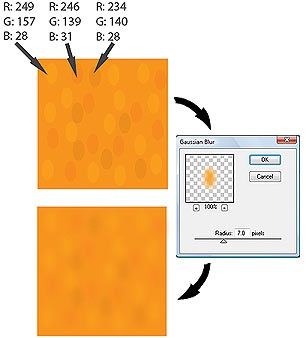
Articole similare
Trimiteți-le prietenilor: